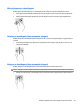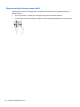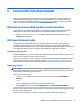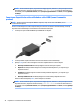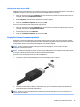User Guide - Windows 10
Conectarea afişajelor la computere cu grafică Intel (cu un hub încorporat)
Cu hubul intern şi un controler de grafică Intel, puteţi să conectaţi până la 3 dispozitivele de afişare în
următoarele configuraţii:
●
Două monitoare 1920 x 1200 DP conectate la computer + un monitor 1920 x 1200 VGA conectat la o
staţie de andocare opţională
●
Un monitor 2560 x 1600 DP conectat la computer + un monitor 1920 x 1200 VGA conectat la o staţie de
andocare opţională
Pentru a configura mai multe dispozitive de afişare, urmaţi aceşti paşi:
1. Conectaţi dispozitivele de afişare externe la porturile VGA sau la porturile DisplayPort (DP) de pe baza
computerului sau de pe staţia de andocare.
2. Când Windows detectează un monitor conectat la hubul DP, se afişează caseta de dialog Notificare
topologie DisplayPort. Faceţi clic pe opţiunile corespunzătoare pentru a configura afişajele dvs. Mai
multe opţiuni de afişare includ Duplicat, care oglindeşte ecranul computerului pe toate dispozitivele de
afişare activate, sau Extindere, care extinde imaginea de pe ecran pe toate dispozitivele de afişare
activate.
NOTĂ: În cazul în care caseta de dialog nu apare, asiguraţi-vă că fiecare dispozitiv extern de afișare
este conectat la portul corect de pe hub. Pentru mai multe informaţii, tastaţi panou de control în
caseta de căutare din bara de activităţi, selectaţi Panou de control, selectaţi Aspect şi personalizare.
Sub Ecran, selectaţi Ajustaţi rezoluţia.
Descoperirea şi conectarea la afişaje wireless compatibile Miracast (numai la
anumite produse)
NOTĂ: Pentru a afla ce tip de afişaj aveţi (compatibil Miracast sau Intel WiDi), consultaţi documentaţia
livrată împreună cu televizorul dvs. sau cu afişajul secundar.
Pentru descoperirea şi conectarea la afişaje wireless compatibile Miracast fără a părăsi aplicaţiile actuale,
urmaţi paşii de mai jos.
Pentru a deschide Miracast:
▲
Tastaţi proiectare în caseta de căutare din bara de activităţi, apoi faceţi clic pe Proiectare pe un al
doilea ecran. Faceţi clic pe Conectaţi-vă la un ecran wireless, apoi urmaţi instrucţiunile de pe ecran.
Descoperirea şi conectarea la afişaje certificate WiDi (numai la anumite produse
Intel)
Utilizaţi Intel WiDi la fişierele individuale de proiect wireless precum fotografii, muzică sau materiale video,
sau faceţi o copie întregului ecran al computerului pe un TV sau pe un dispozitiv secundar de afişare.
Intel WiDi, o soluţie Miracast premium, ajută dispozitivul dvs. secundar de afişare să fie simplu şi unitar de
împerecheat; asigură dublarea pentru întregul ecran; şi îmbunătăţeşte viteza, calitatea şi scalarea.
Pentru a conecta la afişajele Intel WiDi compatibile:
▲
Tastaţi proiectare în caseta de căutare din bara de activităţi, apoi faceţi clic pe Proiectare pe un al
doilea ecran. Faceţi clic pe Conectaţi-vă la un ecran wireless, apoi urmaţi instrucţiunile de pe ecran.
Pentru a deschide Intel WiDi:
▲
Tastaţi Intel WiDi în caseta de căutare din bara de activităţi, apoi faceţi clic pe Intel WiDi.
Utilizarea caracteristicilor video 37